Meilleurs 9 analyseurs d’espace disque pour Mac en 2024
Si vous utilisez votre Mac pour sauvegarder de nombreux fichiers et télécharger beaucoup d’applications, vous pourriez finir par manquer d’espace disque. Vous pouvez résoudre ce problème en utilisant un périphérique de stockage externe, mais dans de nombreux cas, vous voudrez garder suffisamment d’espace libre sur votre disque principal pour maintenir de hautes performances et ne pas impacter votre capacité à enregistrer de nouvelles photos ou vidéos. Utiliser un analyseur d’espace disque Mac peut vous aider à identifier les fichiers anciens et les doublons qui peuvent être supprimés pour libérer plus d’espace libre pour les activités futures.
9 analyseurs d’espace disque pour Mac
Examinons maintenant 9 analyseurs d’espace disque qui peuvent vous aider à comprendre comment l’espace de stockage de votre Mac est utilisé afin que vous puissiez prendre les mesures appropriées pour libérer de l’espace.
Applications pour vérifier l’espace disque pour les statistiques de test Mac :
| Nombre de logiciels testés sur Mac : | 11 |
| Durée des tests des outils : | 3 mois |
| Version de l’OS : | macOS Sonoma |
| Effectuez le nettoyage du disque: | Oui/Non |
| Fournit des outils supplémentaires: | Oui/Non |
1. Nettoyage avec Disk Drill
Analyser l’espace disque: Oui | Supprimer les fichiers en double: Oui | Effectuez le nettoyage du disque: Oui | Fournit des outils supplémentaires: Oui | Support OS: macOS 10.12.6 ou ultérieur
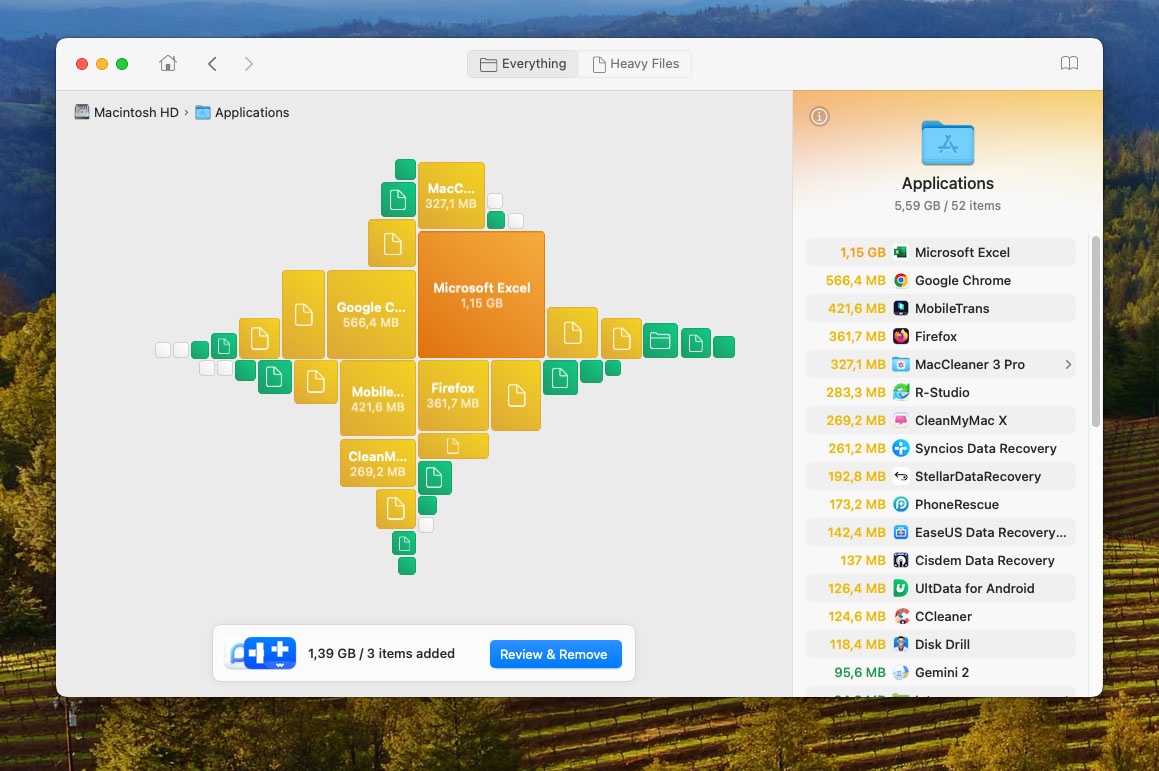
Développé par la célèbre entreprise de récupération de données, Disk Drill dispose d’un outil intuitif intégré dont le but est de scanner et d’analyser les disques et dossiers à la recherche de gros fichiers. Vous pouvez ensuite facilement les déplacer vers la Corbeille ou les supprimer entièrement. L’outil peut être configuré pour fournir l’équilibre parfait entre performance et rapidité.
Principales caractéristiques:
- Visualisations rapides – Le nettoyeur de Disk Drill ne vous fait pas attendre pour le rendu des visualisations. L’application est incroyablement rapide même sur les Macs plus anciens.
- Prise en charge multilingue – L’application est disponible en anglais, arabe, néerlandais, français, allemand, hindi, italien, japonais, coréen, malais, polonais, portugais, russe, chinois simplifié, espagnol, suédois et turc.
- Boîte à outils complète – Le module de nettoyage n’est qu’une partie d’une application plus grande qui fournit tous les outils dont vous pourriez avoir besoin pour l’entretien de stockage, de la récupération de données à la surveillance S.M.A.R.T.
- Interface utilisateur épurée
- Visualisation intuitive de la taille des fichiers
- Algorithmes de cartographie de disque efficaces
- Le support technique n’est pas disponible par téléphone
- L’outil de nettoyage est disponible dans la version gratuite de l’application
TrustPilot résumé des avis utilisateurs pour Disk Drill Clean Up : Le module de nettoyage est très apprécié des utilisateurs Mac pour son analyse et sa gestion de l’espace disque rapides mais approfondies. Il se distingue par sa capacité à créer des cartes visuelles de données, aidant les utilisateurs à identifier facilement les gros fichiers et dossiers consommant un espace disque significatif. L’application prend en charge différents types de disques et propose plusieurs modes d’affichage pour la commodité des utilisateurs. Il est loué pour ses résultats d’analyse en temps réel, ses options de filtrage efficaces et sa contribution au maintien de la santé du disque dur. Avec une note utilisateur de 4.4 sur 5, Disk Drill Clean Up est félicité pour son interface modernisée, ses algorithmes de cartographie de disque améliorés, et son efficacité globale dans la gestion de l’espace disque.
2. Disk Space Analyzer: Inspector
Analyser l’espace disque: Oui | Supprimer les fichiers en double: Non | Effectuez le nettoyage du disque: Oui | Fournit des outils supplémentaires: Non | Support OS: macOS 10.13 ou ultérieur

Cet outil est un visualiseur de disque pour Mac disponible sur le Mac App Store. Il offre un analyseur de disque simple pouvant être utilisé par quiconque possède un Mac. Vous pouvez facilement trouver les fichiers les plus volumineux occupant de l’espace sur votre Mac, le stockage externe ou votre compte Dropbox. Il suffit de quelques minutes pour analyser votre disque et examiner le diagramme affichant l’utilisation du disque.
Principales caractéristiques:
- Analyse tous les disques – Avec Disk Space Analyzer, vous pouvez analyser n’importe quel disque, y compris votre disque de démarrage et les images disque montées.
- Vitesse impressionnante – Les développeurs de Disk Space Analyzer ont grandement amélioré la vitesse de numérisation sur macOS Sonoma.
- Outil peu coûteux
- Simple d’utilisation
- Prend en charge tous les types de stockage Mac
- Vous pouvez supprimer des fichiers depuis l’application
- Pas d’outils disque supplémentaires
- Ne prend pas en charge les anciennes versions du système d’exploitation Mac
- Une version gratuite disponible
- La version Pro de l’outil coûte $9.99
AppStore résumé des avis des utilisateurs pour Disk Space Analyzer: Inspector : Disk Space Analyzer: Inspector est salué pour sa gestion efficace de l’espace disque sur Mac. Il se distingue par sa visualisation intuitive du diagramme semblable à un rayonnement solaire, aidant les utilisateurs à identifier et à gérer facilement les gros fichiers et dossiers. L’application est conviviale, prenant en charge divers types de volumes et offrant un balayage en temps réel. Avec une note de 4,4 sur 5 issue de 147 avis, elle est louée pour sa simplicité et son efficacité à identifier et supprimer les fichiers inutiles, la rendant un outil précieux pour optimiser l’espace de stockage sur les appareils Mac.
3. DaisyDisk
Analyser l’espace disque: Oui | Supprimer les fichiers en double: Non | Effectuez le nettoyage du disque: Oui | Fournit des outils supplémentaires: Non | Support OS: OS X 10.5 jusqu’aux versions actuelles de macOS
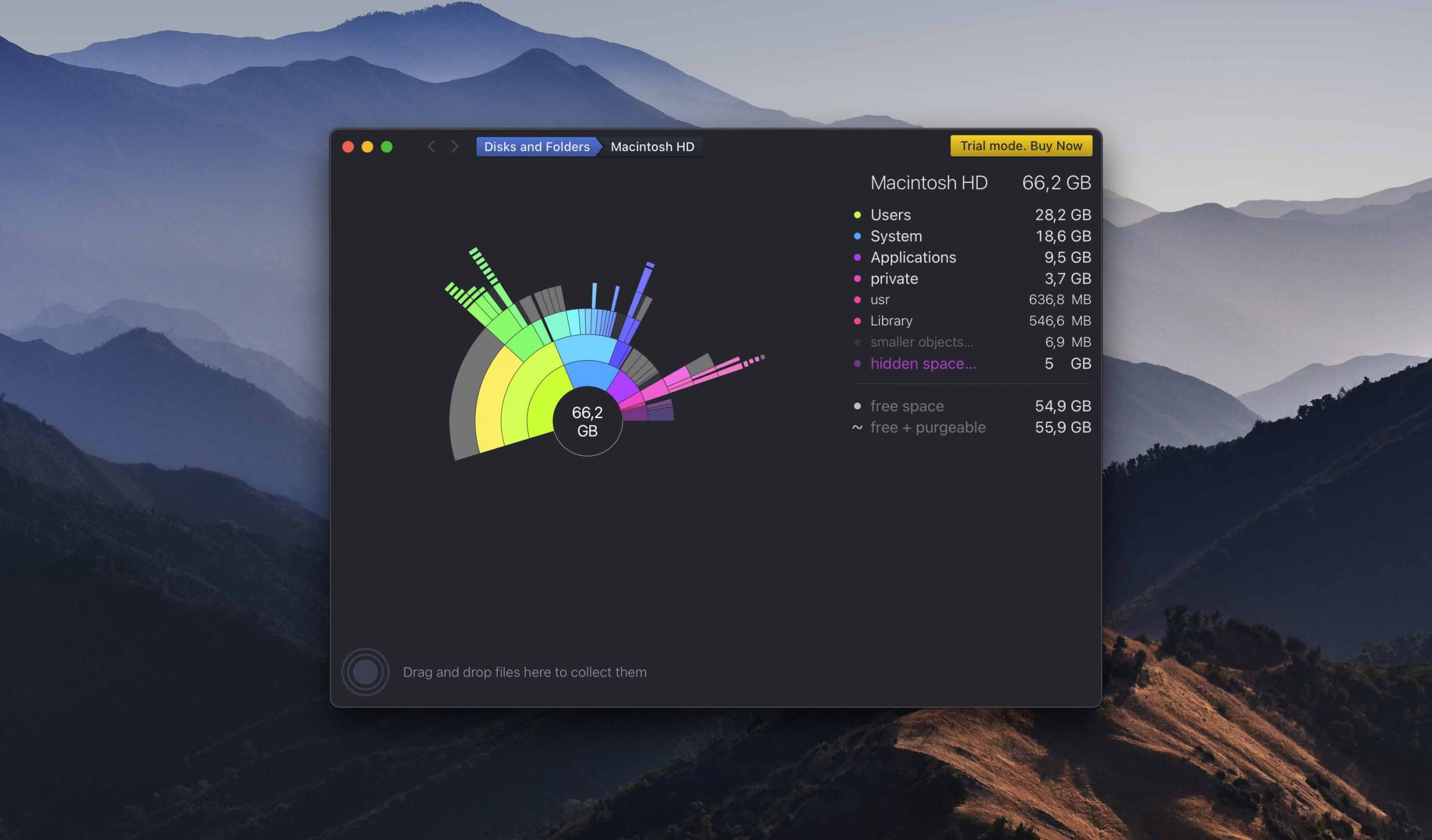
DaisyDisk est un analyseur d’espace qui fournit une carte de votre disque en utilisant un affichage graphique circulaire distinctif facile à comprendre. Il offre une analyse de disque en temps réel, vous permettant de savoir à tout moment si vous disposez de suffisamment d’espace pour installer une nouvelle application ou télécharger le film que vous vouliez. L’utilisateur a un contrôle complet sur les éléments à supprimer et les fichiers système sont protégés contre la suppression accidentelle.
Principales caractéristiques:
- Interface utilisateur magnifique – Gemini 2 peut intelligemment différencier les fichiers originaux de leurs copies, et il se souvient de vos choix pour vous faire gagner du temps lors des nettoyages futurs.
- M3-prêt – DaisyDisk est entièrement compatible avec les Mac M3, vous pouvez donc vous attendre à ce qu’il fonctionne de manière fluide et fournisse des résultats précis sans grand délai.
- Carte graphique distinctive du disque
- Vitesse de scan rapide
- Aperçu des fichiers avant de les supprimer
- Aucun outil de disque supplémentaire
- Un essai gratuit est disponible
- La version complète coûte 9,99 $
Résumé des avis des utilisateurs AppStore pour DaisyDisk : DaisyDisk est salué pour sa visualisation interactive de l’espace disque sur Mac. Il identifie et supprime efficacement les fichiers importants et inutiles, prenant en charge le stockage local et en nuage. Ses caractéristiques principales incluent une interface unique, une analyse rapide et des informations sur le disque en temps réel. Les mises à jour récentes ont amélioré la découverte d’espace caché et la navigation des utilisateurs. Les utilisateurs apprécient son efficacité dans la gestion de l’espace disque, bien que certains souhaitent plus de directives pour la suppression des fichiers temporaires.
4. Disk Analyzer Pro
Analyser l’espace disque: Oui | Supprimer les fichiers en double: Non | Effectuez le nettoyage du disque: Oui | Fournit des outils supplémentaires: Non | Support OS: Mac OS X 10.8 et toutes les versions plus récentes de macOS

Disk Analyzer Pro est un analyseur et nettoyeur de disque disponible sur le Mac App Store. Il vous aide à organiser les fichiers et dossiers sur vos disques afin que vous puissiez utiliser l’espace de stockage de manière la plus efficace possible. Les rapports de scan montrent des statistiques d’utilisation en termes de nombre de fichiers, taille et pourcentage d’espace utilisé. Les fichiers sélectionnés peuvent être copiés, déplacés, supprimés ou compressés. Un explorateur de fichiers intégré facilite la visualisation et la gestion des fichiers sur les disques de votre Mac.
Principales caractéristiques:
- Catégorisation automatique – Disk Analyzer Pro catégorise automatiquement les fichiers découverts en fonction de leur type de fichier pour aider les utilisateurs à obtenir les résultats souhaités.
- Navigateur de fichiers intégré – Intégré à l’application se trouve un navigateur de fichiers pratique que vous pouvez utiliser pour parcourir votre dispositif de stockage.
- Interface utilisateur intuitive
- Supprimer et compresser des fichiers depuis l’application
- Résumés de scan personnalisés
- Pas de version d’essai gratuite
- 9,99 $
AppStore résumé des critiques des utilisateurs pour Disk Analyzer : Disk Analyzer Pro est une application d’analyse et de nettoyage de l’espace disque pour macOS. Les utilisateurs la trouvent extrêmement utile pour visualiser et gérer l’espace disque. L’application offre des rapports détaillés sur l’utilisation du stockage, un explorateur de fichiers intégré et classe les fichiers par taille, type et date. Elle est louée pour sa capacité à localiser des fichiers volumineux et obsolètes, améliorant la gestion de l’espace disque. La dernière mise à jour comprend des corrections de bugs mineurs et des améliorations du moteur de scan. Les utilisateurs apprécient ses fonctionnalités complètes et sa facilité d’utilisation pour optimiser l’espace disque.
5. GrandPerspective
Analyser l’espace disque: Oui | Supprimer les fichiers en double: Non | Effectuez le nettoyage du disque: Oui | Fournit des outils supplémentaires: Non | Support OS: macOS 10.9 ou ultérieur
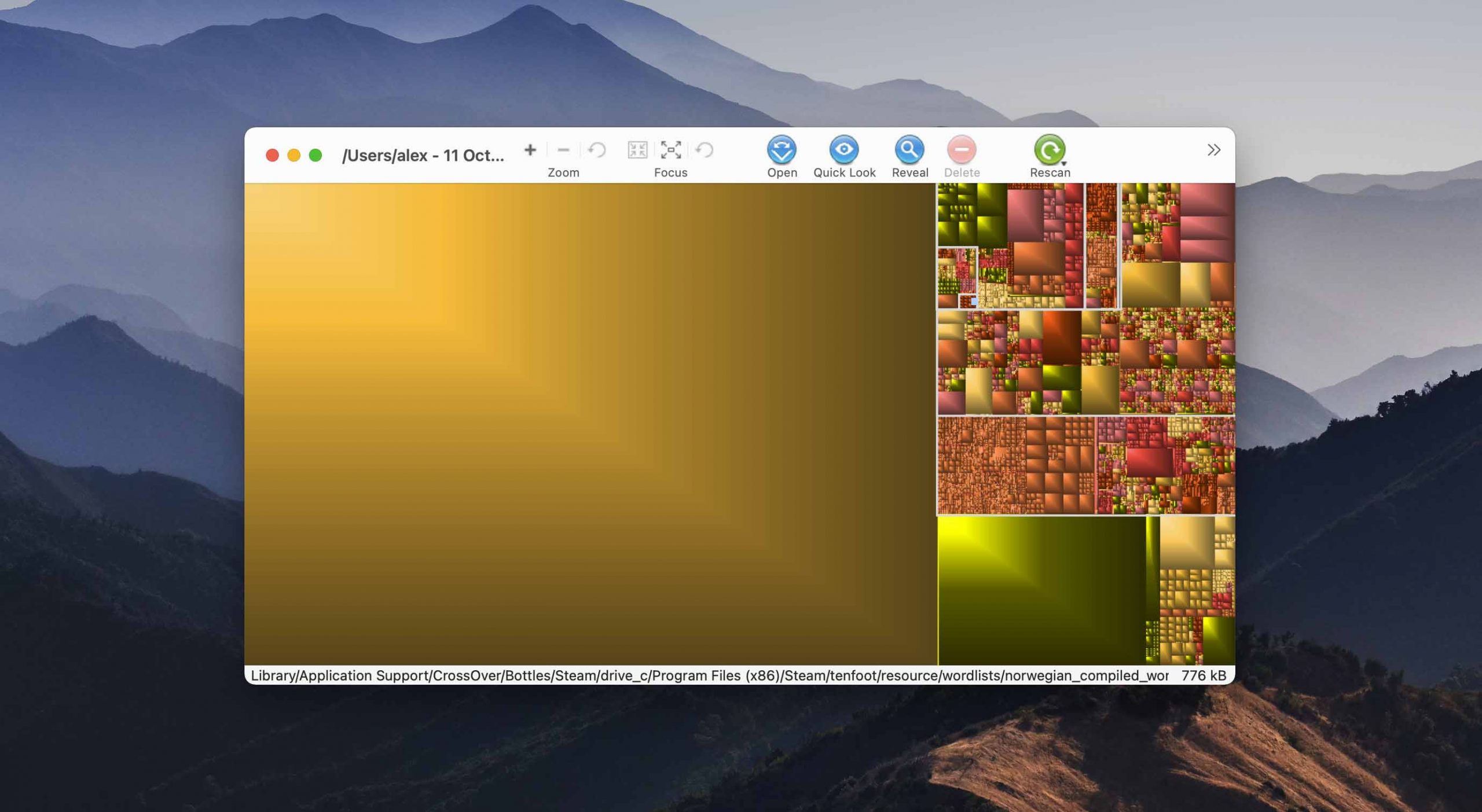
GrandPerspective est un utilitaire conçu pour afficher graphiquement l’utilisation du disque dans un système de fichiers. Il permet aux utilisateurs d’identifier facilement les fichiers occupant le plus d’espace pour qu’ils puissent être examinés et supprimés si nécessaire. L’application utilise des treemaps pour afficher les fichiers, chaque élément étant représenté par un rectangle proportionnel à sa taille. Des filtres permettent de ne visualiser que les types de fichiers qui vous intéressent et les fichiers peuvent être supprimés directement depuis l’interface.
Principales caractéristiques:
- Mise à jour régulière– GrandPerspective est régulièrement mis à jour pour maintenir la compatibilité et corriger les bogues.
- Affichage configurable des vues – Vous pouvez choisir la manière dont vous souhaitez que le logiciel affiche l’utilisation de l’espace de stockage.
- Prise en charge des fichiers et dossiers à liens physiques
- Support de vues multiples pour une comparaison facile
- Vues d’analyse de disque configurables
- Suppression de fichiers depuis l’interface
- Aucun support pour les versions antérieures du Mac OS
- Version gratuite
- 2,99 $ sur l’App Store
AppStore résumé des avis utilisateurs pour GrandPerspective : GrandPerspective est une application utilitaire pour Mac qui affiche graphiquement l’utilisation du disque. Elle utilise des cartes en arbre pour une représentation visuelle, aidant ainsi les utilisateurs à gérer l’espace disque efficacement. Les utilisateurs la trouvent indispensable pour identifier ce qui remplit leurs disques. L’application est louée pour sa simplicité, sa fiabilité et la possibilité de zoomer sur des zones spécifiques pour mieux comprendre l’utilisation du disque. La dernière mise à jour comprend un scan plus rapide et des améliorations des éléments de l’interface utilisateur. Les utilisateurs apprécient GrandPerspective pour son approche détaillée et visuelle de la gestion de l’espace disque.
6. OmniDiskSweeper
Analyser l’espace disque: Oui | Supprimer les fichiers en double: Non | Effectuez le nettoyage du disque: Oui | Fournit des outils supplémentaires: Non | Support OS: Mac OS 10.4 ou ultérieur
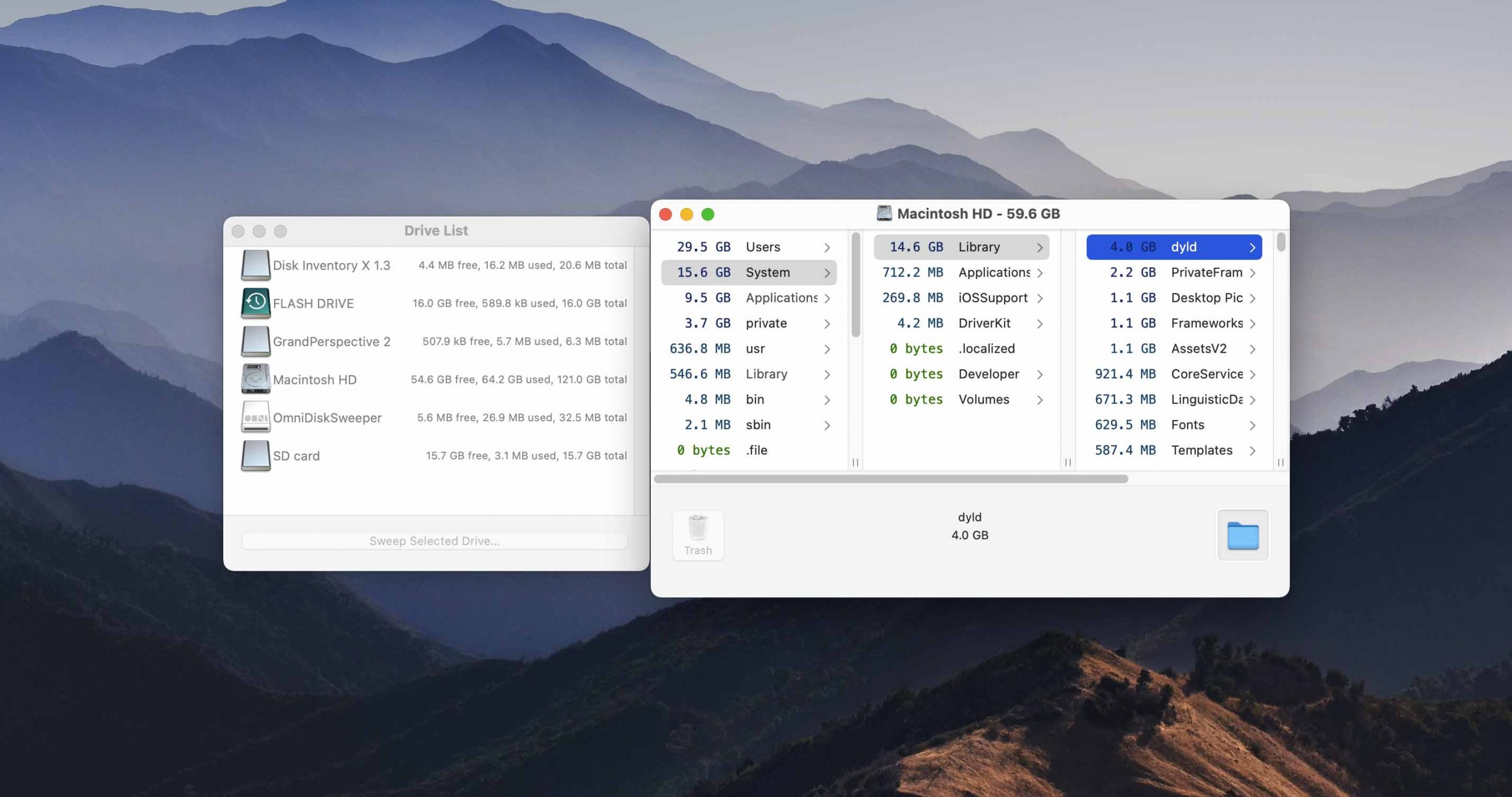
OmniDiskSweeper est un outil gratuit qui peut analyser l’espace disque de votre Mac pour identifier quels fichiers et dossiers occupent le plus d’espace. L’outil vous permet de choisir des dossiers spécifiques à scanner et autorise la suppression de fichiers sélectionnés directement depuis l’application. C’est un outil simple qui semble faire son travail et vous aide à économiser de l’espace sur votre Mac.
Principales caractéristiques:
- Dossiers individuels – Vous pouvez scanner des dossiers individuels ainsi que des lecteurs de stockage entiers.
- Suppression définitive – Le logiciel peut supprimer définitivement des fichiers sans les déplacer d’abord dans la Corbeille.
- Logiciel gratuit sans frais
- Supprime les fichiers sans les envoyer à la Corbeille
- Téléchargé automatiquement sans confirmation
- D’autres applications ont tenté de télécharger depuis le site
- Gratuiciel
Résumé des avis d’utilisateurs de CNET pour OmniDiskSweeper : OmniDiskSweeper est un outil utilitaire Mac pour créer de l’espace de stockage en éliminant les fichiers inutilisés. L’outil est efficace pour lister tous les fichiers et répertoires sur un disque, classés par taille, ce qui aide à identifier et à supprimer rapidement les gros fichiers inutiles. La dernière version, mise à jour le 5 juin 2019, comprend des améliorations pour macOS High Sierra et les versions plus récentes. Les utilisateurs apprécient sa vitesse et son efficacité dans la gestion de l’espace disque sur Mac OS X, Mac OS X Server et Mac OS 9.
7. NCDU
Analyser l’espace disque: Oui | Supprimer les fichiers en double: Non | Effectuez le nettoyage du disque: Non | Fournit des outils supplémentaires: Non | Support OS: macOS Big Sur, Catalina, Mojave
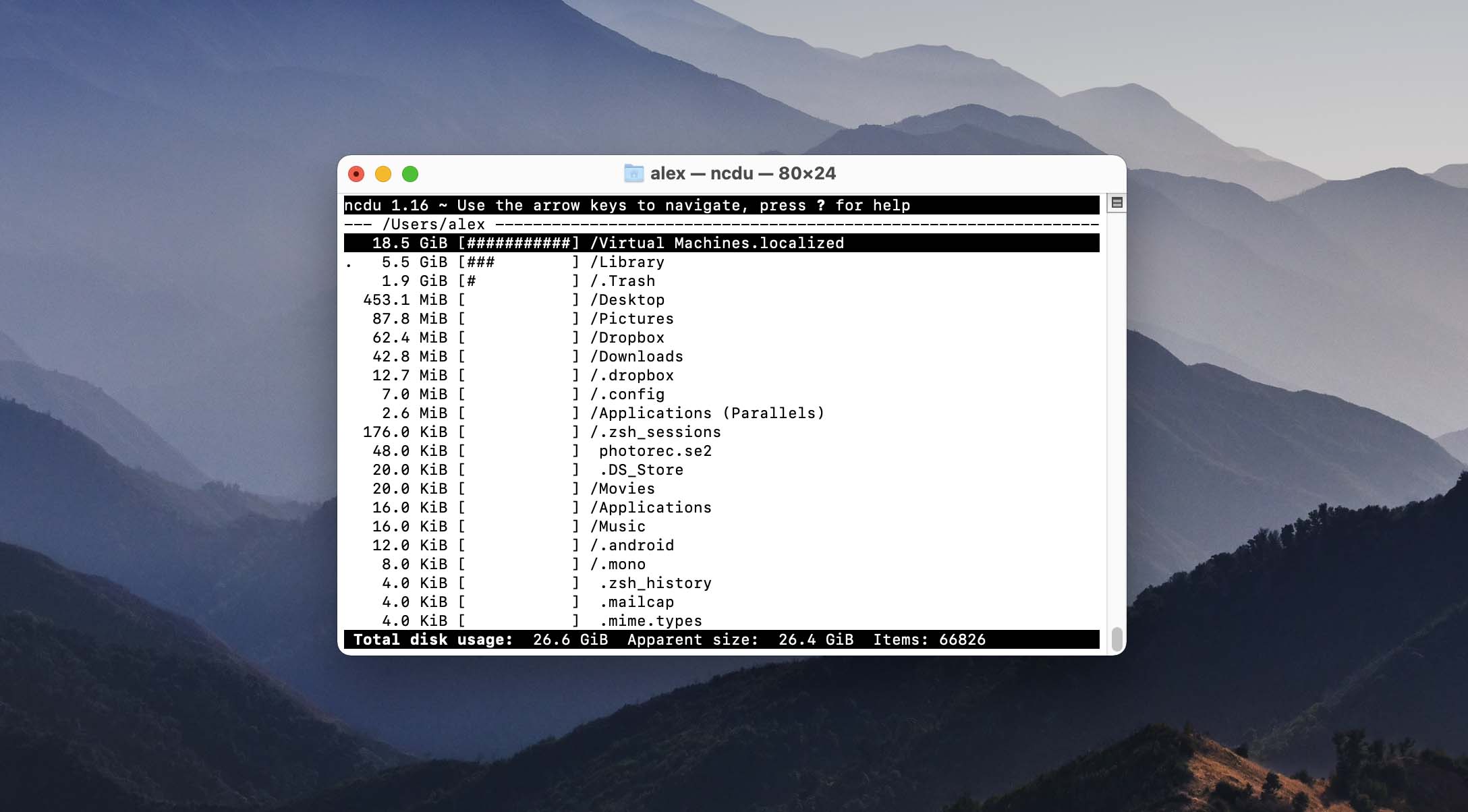
NCurses Disk Usage est un analyseur d’utilisation du disque en freeware avec une interface ncurses. Vous devez avoir NCurses installé pour utiliser l’outil, ce qui peut le rendre peu réaliste pour certains utilisateurs. Les personnes prévoyant d’utiliser cet outil doivent être familières avec le téléchargement et l’installation de fichiers binaires depuis la ligne de commande du Terminal.
Principales caractéristiques:
- Performance excellente –Parce que NCDU n’a pas d’interface graphique et que ses algorithmes sont hautement optimisés, il fonctionne bien même sur les anciens Macs.
- Formules Homebrew – Vous pouvez installer NCDU en utilisant Homebrew, un gestionnaire de paquets populaire pour macOS.
- Logiciel gratuit
- Ne réalise pas de nettoyage de disque
- Impossible de supprimer des fichiers depuis l’interface
- Procédure d’installation complexe
- Nécessite que NCurses soit installé
- Interface en ligne de commande NCurses
- Gratuiciel
Résumé de l’évaluation sur AlternativeTo pour NCurses Disk Usage : NCDU est un analyseur d’utilisation de disque doté d’une interface ncurses, très apprécié pour son efficacité et sa simplicité. Il est particulièrement plébiscité pour sa performance rapide et son interface conviviale basée sur le terminal. Les utilisateurs apprécient sa capacité à exclure des dossiers spécifiques et son affichage intuitif de l’utilisation du disque. Bien que certains le comparent à des commandes traditionnelles comme ‘du’, NCDU se distingue par sa vitesse et sa facilité d’utilisation, notamment dans les environnements de serveurs distants. Dans l’ensemble, il est bien reçu pour son efficacité dans la gestion de l’espace disque.
8. Disk Inventory X
Analyser l’espace disque: Oui | Supprimer les fichiers en double: Non | Effectuez le nettoyage du disque: Non | Fournit des outils supplémentaires: Non | Support OS: macOS 10.13 – 10.15
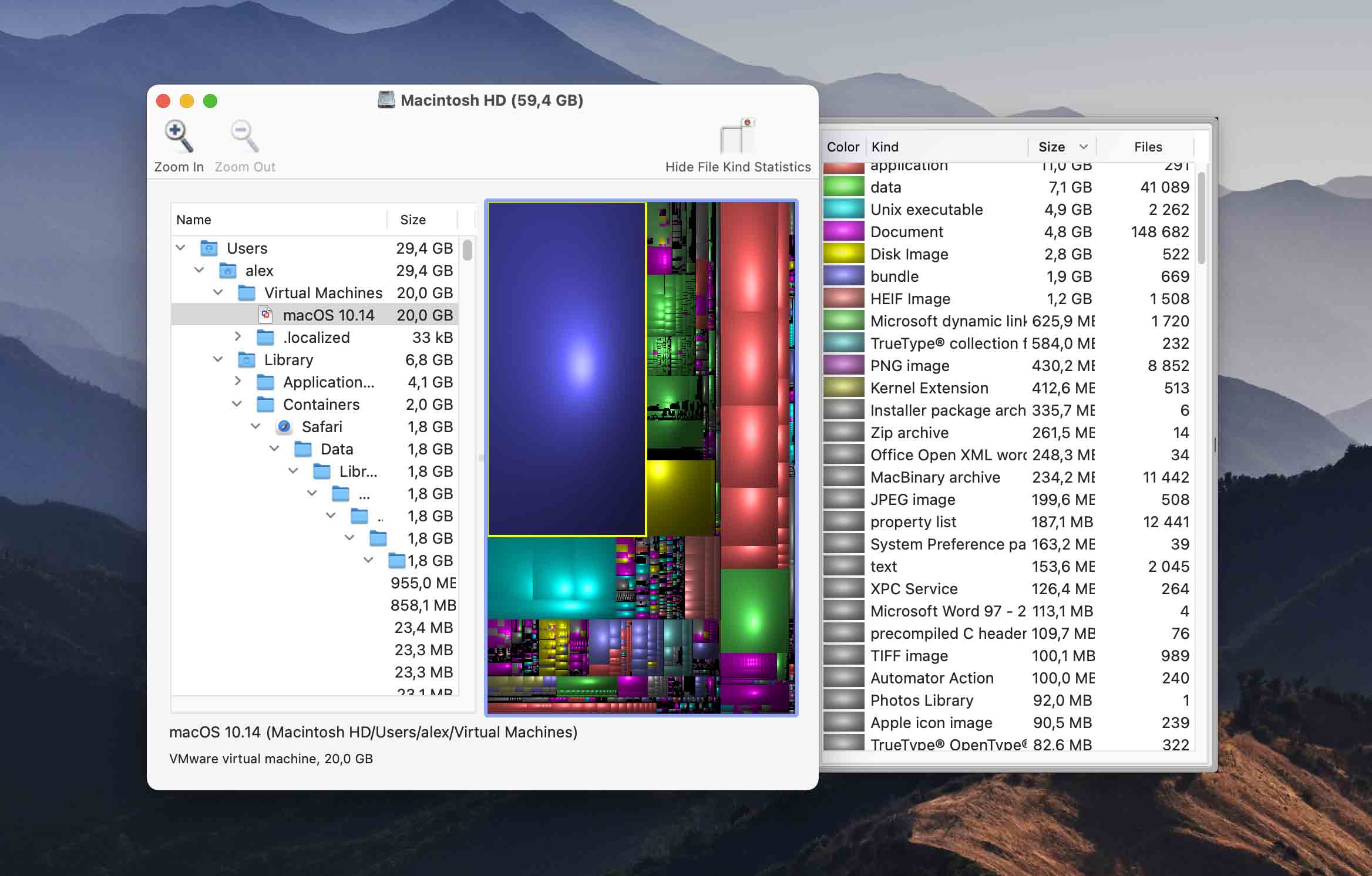
Cet outil gratuit et simple affiche la taille des fichiers et des dossiers sous forme de cartes arborescentes pour faciliter la visualisation. L’outil ne propose pas de fonctionnalité pour supprimer des fichiers depuis l’outil et est essentiellement un gadget à unique fonction. Si vous souhaitez une vue alternative des fichiers sur votre disque, cette solution gratuite pourrait vous convenir.
Principales caractéristiques:
- Aperçu visuel – Disk Inventory X affiche un aperçu visuel de l’utilisation de l’espace de stockage, vous permettant de voir d’un coup d’œil quels dossiers occupent le plus d’espace de stockage.
- Publié sous la GPL – Le logiciel est publié sous la licence GPL, vous pouvez donc l’utiliser sans pratiquement aucune limitation.
- Outil gratuit
- Affichage en arborescence des fichiers et dossiers
- Impossible de supprimer les fichiers
- Pas d’outils de disque supplémentaires
- Vitesse de numérisation lente par rapport à d’autres outils
- Les utilisateurs avec des versions plus récentes de macOS peuvent rencontrer des problèmes de compatibilité.
- Gratuiciel
CNET résumé des avis des utilisateurs pour Disk Inventory X : Disk Inventory X est un utilitaire populaire de gestion de l’espace disque pour Mac OS, apprécié pour sa fonctionnalité unique de visualisation en treemap. Cette représentation graphique aide les utilisateurs à identifier facilement les fichiers et dossiers volumineux qui occupent un espace disque important. L’application est saluée pour son efficacité dans la gestion de l’espace disque. La dernière mise à jour inclut un balayage des répertoires plus rapide, améliorant ainsi sa fonctionnalité et l’expérience utilisateur. Dans l’ensemble, Disk Inventory X est apprécié par les utilisateurs pour son approche innovante de la visualisation et de la gestion de l’espace disque.
9. WhatSizeMac
Analyser l’espace disque: Oui | Supprimer les fichiers en double: Oui | Effectuez le nettoyage du disque: Oui | Fournit des outils supplémentaires: Non | Support OS: Mac OS X 10.4 ou ultérieur
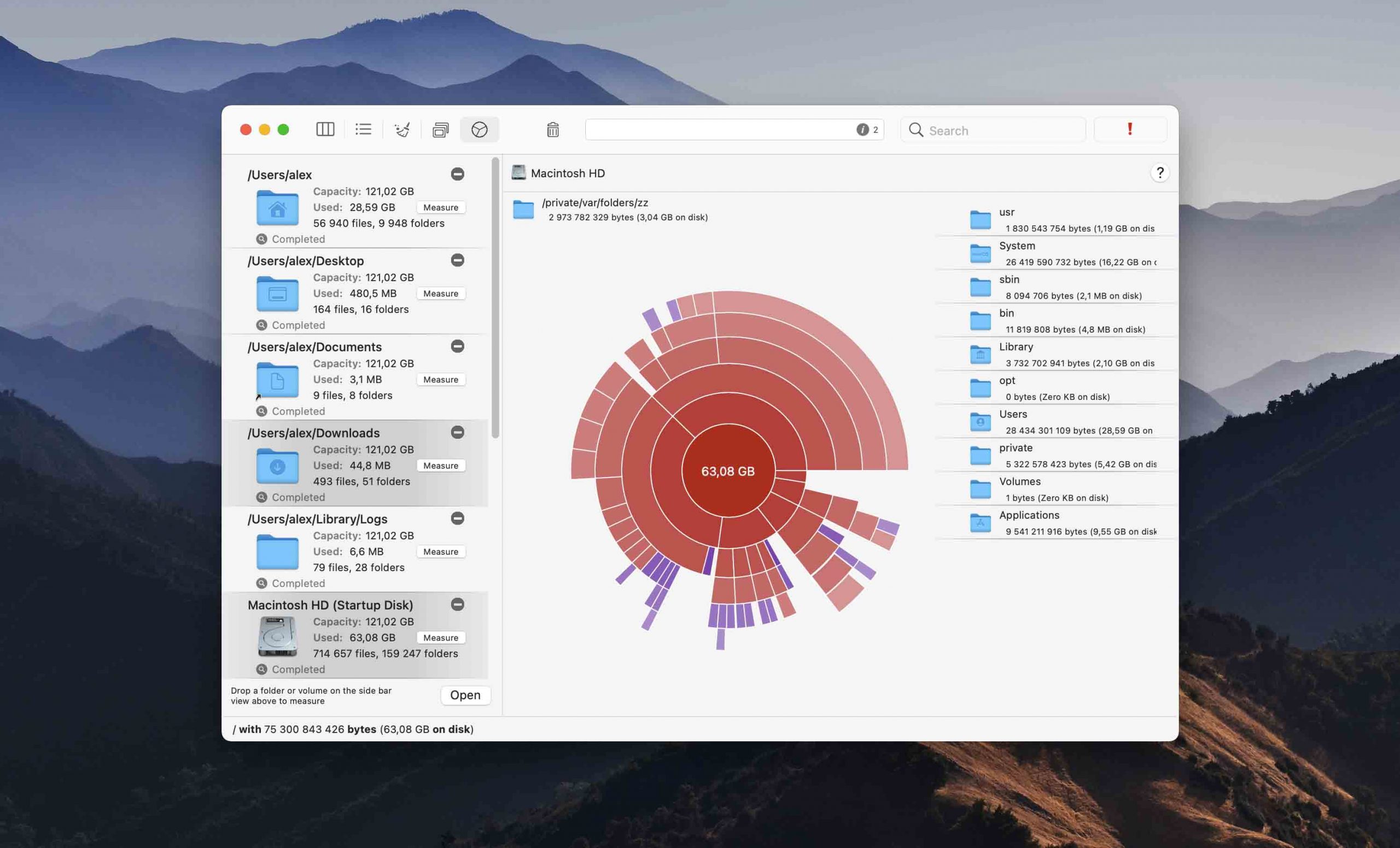
WhatSizeMac est un outil de gestion de disque qui analyse vos disques et affiche leur contenu dans un graphique interactif. Les utilisaires peuvent facilement approfondir pour obtenir plus de détails afin de trouver les éléments qui gaspillent de l’espace et qui peuvent être supprimés en un clic. Les fichiers en double peuvent être supprimés définitivement, envoyés à la Corbeille ou remplacés par des liens physiques. L’outil aide à accélérer votre Mac en rendant de l’espace libre au système d’exploitation.
Principales caractéristiques:
- Affichage du graphique – WhatSizeMac visualise l’utilisation de votre espace disque sous forme de graphique interactif.
- Outils de nettoyage – WhatSizeMac intègre des outils de nettoyage que vous pouvez utiliser pour supprimer les éléments courants occupant inutilement de l’espace, comme les journaux.
- Affichage graphique interactif pour l’analyse du disque
- Les fichiers peuvent être supprimés depuis l’interface
- Recherche des fichiers en double
- Aucun outil supplémentaire de protection des données
- Essai gratuit de 30 jours
- La version payante coûte 14,99 $
Avis des utilisateurs de MacUpdate pour WhatSize en résumé : WhatSize, un outil de gestion de l’espace disque pour Mac, reçoit des avis partagés avec une note globale de 3,8 sur 5 basée sur 143 évaluations d’utilisateurs. Les utilisateurs apprécient sa capacité à mesurer rapidement la taille des dossiers et à trier les fichiers et dossiers par taille, ce qui aide à identifier et à supprimer les fichiers inutiles et volumineux. Cependant, certains utilisateurs critiquent son prix élevé, surtout par rapport à des alternatives comme DaisyDisk et GrandPerspective. La dernière version offre un support pour macOS Ventura mais n’est plus compatible avec macOS Sierra 10.12. Tandis que certains utilisateurs le trouvent astucieux et utile, d’autres le considèrent comme trop cher pour les fonctionnalités proposées.
Comment choisir une solution d’analyse d’espace pour Mac
Sélectionner le bon analyseur de disque dur pour votre Mac peut être difficile. Il existe de nombreux produits qui prétendent être capables de faire le travail. Voici quelques facteurs à prendre en compte lors du choix d’une application pour analyser l’espace disque de votre Mac.
- 🤗 Convivialité. Vous devriez rechercher un analyseur de stockage qui offre une interface conviviale qui simplifie la recherche des fonctionnalités de l’outil. Devoir lutter avec une interface en ligne de commande rend moins probable que vous utiliserez l’application de manière productive.
- 🤓 Facilité d’utilisation. Reliée à la convivialité d’une solution logicielle est sa facilité d’utilisation lors de l’exécution de son rôle. Vous voulez trouver un outil qui est facile à exécuter et qui propose une méthode intuitive pour analyser l’espace disque de votre Mac. Un outil en ligne de commande complexe ne sera pas utilisé aussi souvent qu’une solution qui vous permet de cliquer à travers et d’analyser vos disques facilement.
- 💡 Fonctionnalités. L’analyseur d’utilisation du disque Mac que vous sélectionnez devrait avoir un ensemble de fonctionnalités qui répond à vos besoins. Certains outils peuvent seulement rapporter sur l’utilisation du disque, vous laissant supprimer manuellement les fichiers en double pour libérer de l’espace. D’autres peuvent automatiquement supprimer des fichiers sans vous donner l’opportunité de passer en revue les suppressions. Recherchez un outil qui vous donne des options sur la manière de résoudre les problèmes d’espace sur votre Mac.
- 🧰 Outils supplémentaires. Certains des outils logiciels qui agissent en tant qu’inspecteur de disque fournissent également d’autres outils qui peuvent être extrêmement utiles pour un propriétaire de Mac. Les analyseurs de disque sont souvent regroupés avec des outils comme des logiciels de sauvegarde et de récupération. Cherchez une solution qui vous offre une variété d’utilitaires logiciels si possible.
- 💲 Prix. Le prix ne devrait jamais être le seul facteur déterminant lors de l’achat d’une solution logicielle, mais il entre en jeu. Si deux produits offrent une fonctionnalité et une convivialité similaires, il est logique d’opter pour la solution la moins chère. Cela dit, ne tombez pas dans le piège de chercher l’option la moins chère au détriment des fonctionnalités ou de l’utilisabilité.
Comment libérer de l’espace disque facilement sur Mac
Si vous rencontrez des problèmes de manque d’espace disque, vous avez besoin d’un outil qui vous aide à libérer de l’espace. Nous allons utiliser Disk Drill comme exemple et passer en revue les étapes nécessaires pour identifier et supprimer les fichiers en double et inutiles de votre Mac.
Suivez la procédure suivante pour libérer de l’espace disque sur votre Mac à l’aide de Disk Drill.
- Téléchargez et installez Disk Drill pour Mac sur votre machine.

- Cliquez sur l’outil Nettoyer situé dans le panneau de gauche de l’interface de Disk Drill.
- Sélectionnez le lecteur ou le dossier que vous souhaitez analyser et cliquez sur le bouton Lancer l’analyse.
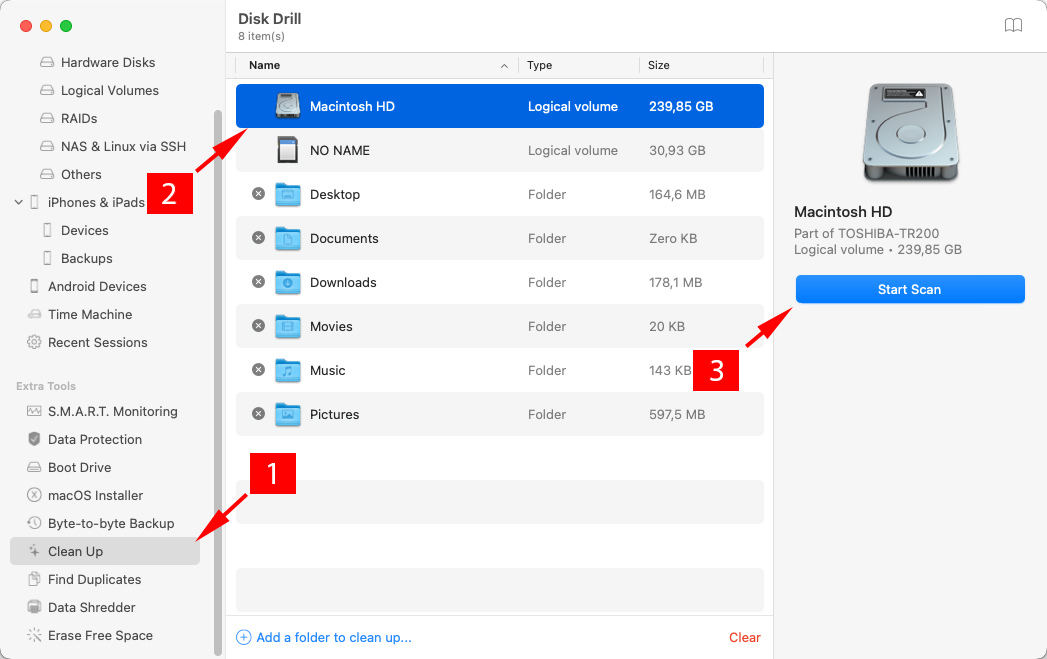
- Un message ‘Analyse terminée’ vous informera lorsque le processus d’analyse sera fini.
- Vous pouvez maintenant faire glisser le dossier vers le chariot en bas ou cliquer dessus pour l’ouvrir et accéder aux sous-dossiers ou aux fichiers individuels.
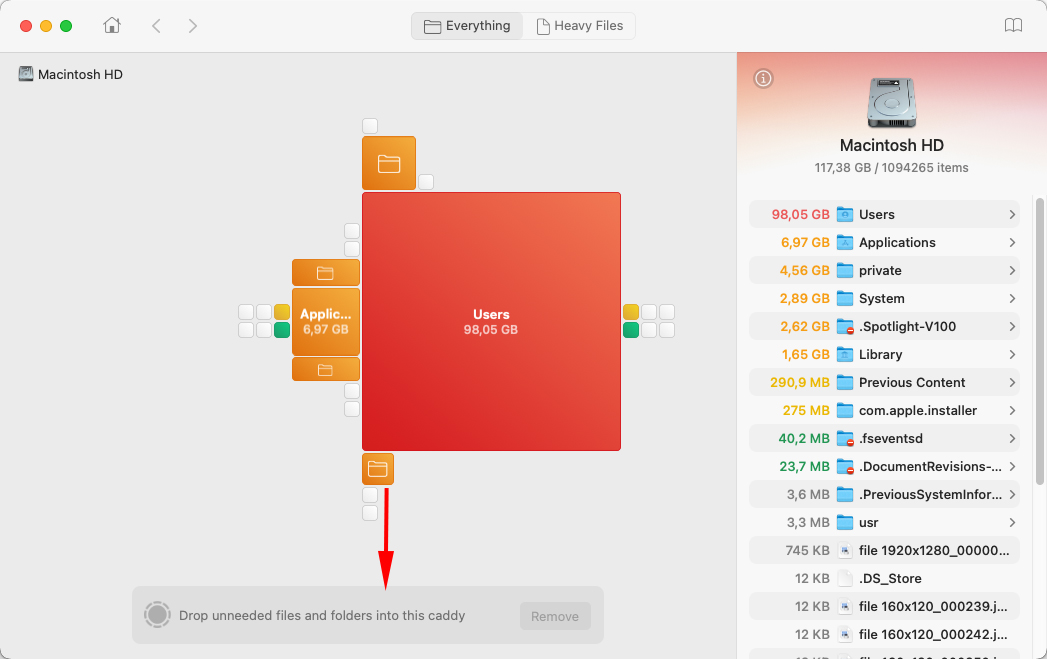
- Les déchets trouvés sont automatiquement triés par taille pour faciliter la recherche des éléments que vous souhaitez supprimer.
- Pour supprimer les fichiers ou dossiers sélectionnés cliquez sur Examiner & Supprimer et choisissez ce que vous souhaitez faire – vous pouvez déplacer les éléments sélectionnés à la corbeille, les supprimer définitivement ou les déplacer vers un autre emplacement, par exemple sur une clé USB, si vous n’êtes pas prêt à vous en séparer encore.

- N’oubliez pas de vider la Corbeille si vous avez opté pour cette option afin de supprimer définitivement les fichiers et dossiers choisis.

Pourquoi avez-vous besoin d’un analyseur de disque pour Mac ?
En ce qui concerne les produits Apple en général, l’espace de stockage supplémentaire coûte toujours très cher. C’est pourquoi de nombreuses personnes optent pour un Mac avec des disques durs plus petits. Mais même ceux qui ne le font pas finissent par découvrir que remplir l’espace de stockage disponible est bien plus facile que de le récupérer en supprimant des fichiers indésirables et inutiles.
Au fur et à mesure que vous utilisez votre Mac, toutes sortes de déchets s’accumulent sur votre disque dur, depuis les restes de données système et d’applications jusqu’aux doublons en passant par les téléchargements oubliés. Il peut être extrêmement chronophage de localiser manuellement ces fichiers, d’où l’intérêt des analyseurs d’espace disque.
Un analyseur d’espace disque compétent peut rapidement et sans douleur révéler où se trouvent les fichiers et dossiers les plus volumineux, vous indiquant où vous devez concentrer votre attention pour obtenir les résultats souhaités.
Conclusion
L’utilisation d’un analyseur de disque peut aider à résoudre les problèmes de manque d’espace sur votre Mac. Effectuer une analyse de disque vous montrera quels fichiers occupent le plus d’espace afin que vous puissiez agir et les supprimer si possible. Même si vous ne pouvez pas supprimer certains fichiers, vous pourriez être en mesure de les compresser ou de les déplacer vers un stockage étendu pour libérer de l’espace sur votre disque principal. Nous vous suggérons d’analyser vos disques régulièrement. Vous pourriez être surpris de ce que vous découvrez !
Questions Fréquemment Posées
- Lancez l’analyseur de disque.
- Sélectionnez le disque que vous souhaitez analyser.
- Lorsque l’analyse est terminée, triez les résultats par taille si l’outil le permet.
- Vous pouvez maintenant voir quels fichiers occupent de l’espace et prendre la mesure que vous jugez appropriée.
- Téléchargez et installez l’analyseur sur votre Mac ou MacBook.
- Lancez le programme et choisissez un disque à analyser.
- Permettez au programme de scanner votre disque et de fournir des informations sur les fichiers présents sur le dispositif de stockage.
- Étudiez les résultats du scan pour voir comment votre disque est utilisé.
- Lancez Disk Drill.
- Sélectionnez l’option Nettoyer et choisissez le disque avec lequel vous souhaitez travailler.
- Cliquez sur le bouton Lancer le scan pour commencer l’analyse du disque.
- Utilisez les résultats du scan pour déterminer quels fichiers sont des doublons ou inutiles et sélectionnez-les pour les supprimer.
- Cliquez sur le bouton Supprimer pour terminer le processus.
- Vérifiez votre Corbeille et videz-la si les fichiers supprimés y ont été placés.



